Κατεβάστε την εφαρμογή iTunes για ipad. iTunes for dummies: εγκατάσταση και ενημέρωση σε υπολογιστή (Windows) και Mac (OS X), μη αυτόματα και αυτόματα έλεγχος για ενημερώσεις iTunes
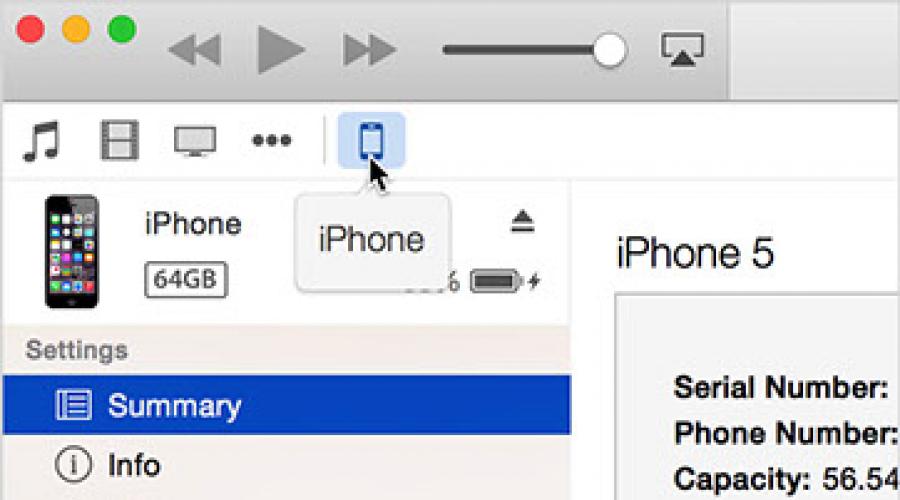
Διαβάστε επίσης
Κατεβάστε το iTunes για iPhone δωρεάν στον ιστότοπο μας ή στον επίσημο ιστότοπο της Apple και μάθετε πώς να συγχρονίζετε συσκευές IOS με τον υπολογιστή σας.
Χρησιμοποιήστε το iTunes για να συγχρονίσετε πληροφορίες από το iPad, το iPhone ή το iPhone σας με τον υπολογιστή. Για παράδειγμα, εάν έχετε ταινίες ή ήχο στον υπολογιστή σας, ο συγχρονισμός προσθέτει αυτά τα αρχεία στο iPhone, το iPad ή το iPod σας.
Ρύθμιση συγχρονισμού
- Ανοίξτε το iTunes. Βεβαιωθείτε ότι έχετε την πιο πρόσφατη έκδοση.
- Συνδέστε το iPhone σας στον υπολογιστή σας με το καλώδιο USB που συνοδεύει τη συσκευή.
- Βρείτε τη συνδεδεμένη συσκευή IOS.

- Αφού κάνετε κλικ σε μια συσκευή iOS, θα εμφανιστεί μια καρτέλα στην αριστερή πλευρά του παραθύρου του iTunes στις Ρυθμίσεις.

Ορισμένες καρτέλες ενδέχεται να μην είναι ορατές εάν δεν υπάρχει αντίστοιχο περιεχόμενο στη βιβλιοθήκη iTunes. Για παράδειγμα, εάν δεν υπάρχουν podcast στη βιβλιοθήκη, η καρτέλα Podcast δεν θα εμφανιστεί. Οι καρτέλες μπορούν να εμφανίσουν:
Περίληψη: Περιέχει διάφορες πληροφορίες σχετικά με τη συσκευή, επιλογές για δημιουργία αντιγράφων ασφαλείας, ενημέρωση συσκευής και ρυθμίσεις πρόσβασης.
Προγράμματα: Διαχείριση εφαρμογών και κοινή χρήση αρχείων.
: Συγχρονισμός μουσικής.
Κινηματογράφος: Συγχρονισμός ταινίας.
Σειρές: Συγχρονισμός τηλεοπτικών εκπομπών.
Podcasts: Συγχρονισμός podcast.
iTunes UΑ: Συγχρονισμός μαθημάτων iTunes U.
Βιβλία: Συγχρονισμός βιβλίων και εγγράφων PDF.
Ηχητικά βιβλία: Συγχρονισμός ηχητικών βιβλίων.
ΜελωδίεςΑ: Δακτύλιος συγχρονισμού και άλλα προειδοποιητικά σήματα.
φωτογραφία: Συγχρονισμός φωτογραφιών.
Πληροφορίες: Συγχρονίστε τα ημερολόγια και τις επαφές σας.
Η συσκευή μου: Εμφανίζει μουσική, ταινίες, τηλεοπτικές εκπομπές, podcast, βιβλία, ηχητικά βιβλία, ήχους και φωνητικές σημειώσεις που υπάρχουν στη συσκευή σας.
- Μπορείτε να ενεργοποιήσετε το συγχρονισμό για μουσική, ταινίες, τηλεοπτικές εκπομπές, podcast, βιβλία, ηχητικά βιβλία, ήχους, φωτογραφίες και πληροφορίες. Για να ενεργοποιήσετε τον συγχρονισμό, επιλέξτε έναν τύπο περιεχομένου από τη λίστα στην περιοχή Επιλογές και, στη συνέχεια, κάντε κλικ στο πλαίσιο ελέγχου για συγχρονισμό (τύπος περιεχομένου). Εάν υπάρχει ήδη έλεγχος στο πλαίσιο, ο συγχρονισμός είναι ενεργοποιημένος σε αυτήν την καρτέλα. Για να απενεργοποιήσετε το συγχρονισμό, καταργήστε την επιλογή του πλαισίου ελέγχου.

- Κάντε κλικ στο κουμπί συγχρονισμού στην κάτω δεξιά γωνία της οθόνης για να συγχρονίσετε το περιεχόμενό σας. Μόνο οι πληροφορίες στη λίστα περιεχομένου για τις οποίες έχετε ενεργοποιήσει τον συγχρονισμό θα συγχρονίζονται με τον υπολογιστή σας. Εάν έχετε κάνει αλλαγές σε κάποια από τις ρυθμίσεις, κάντε πρώτα κλικ στο κουμπί Εφαρμογή.
Μπορείτε επίσης να συγχρονίσετε τη συσκευή σας IOS μέσω Wi-Fi


Windows 7 / XP / Vista / 8
Εξαιρετικές δυνατότητες δημιουργίας playlist
Βελτιωμένη Επισκόπηση βιβλιοθήκης
Πλήρης συγχρονισμός με iPod, iPhone και iPad
iTunes για iPhone
Η ευέλικτη συσκευή συγκομιδής αρχείων πολυμέσων iTunes είναι γνωστή σε όλο τον κόσμο. Χωρίς αυτό, καμία συσκευή που κατασκευάζεται από την Apple δεν θα λειτουργεί κανονικά.
Έχει σχεδιαστεί για τη διαχείριση της βιβλιοθήκης πολυμέσων σε όλες τις συσκευές και σας επιτρέπει να αναπαράγετε, να οργανώνετε και να αγοράζετε διάφορα αρχεία πολυμέσων. Όπως παιχνίδια, βιβλία, ταινίες, εφαρμογές, μουσική, ήχους και βίντεο. Η ανάγκη για χρήστες στην εφαρμογή δεν μπορεί να υπερεκτιμηθεί. Ακόμη και οι συσκευές iOS που αναβοσβήνουν και αναβοσβήνουν γίνονται στο iTunes
Το πρόγραμμα διανέμεται δωρεάν, η πιο πρόσφατη έκδοση είναι πάντα διαθέσιμη στον επίσημο ιστότοπο. Συμβατό με όλα τα gadget της Apple.
Το iTunes είναι ένα πρόγραμμα που πρέπει να εγκατασταθεί στον υπολογιστή οποιουδήποτε χρήστη μιας συσκευής Apple. Ωστόσο, αρκετοί ιδιοκτήτες "μήλων" όχι μόνο δεν ξέρουν πώς να χρησιμοποιούν αυτό το βοηθητικό πρόγραμμα, αλλά γενικά βρίσκονται σε "ευτυχισμένη" άγνοια για το τι είδους πρόγραμμα είναι. Σε αυτό το άρθρο, θα μιλήσουμε για το τι είναι το iTunes (iTunes), ποιες επιλογές παρέχει το βοηθητικό πρόγραμμα και θα καταλάβουμε πώς να εγκαταστήσετε το πρόγραμμα χρησιμοποιώντας το iPhone 5S ως παράδειγμα.
Το iTunes είναι ένα πρόγραμμα με την ευρύτερη λειτουργικότητα. Μια συσκευή αναπαραγωγής πολυμέσων, ένα κατάστημα, ένας μετατροπέας, ένας επεξεργαστής αρχείων πολυμέσων, ένας μεσάζων μεταξύ ενός υπολογιστή και ενός smartphone για την εκτέλεση μιας συγκεκριμένης λειτουργίας ... η λειτουργικότητα του βοηθητικού προγράμματος μπορεί να παρατίθεται για μεγάλο χρονικό διάστημα. Ωστόσο, ο κύριος λόγος για τον οποίο οι χρήστες εγκαθιστούν το βοηθητικό πρόγραμμα είναι ο συγχρονισμός της συσκευής i και του υπολογιστή.
Το iOS - η πλατφόρμα στην οποία λειτουργούν τα κινητά "μήλα" - είναι κλειστή, γεγονός που, αφενός, είναι ένα πλεονέκτημα - αυξημένη προστασία από ιούς και ασφάλεια των δεδομένων των χρηστών, αφετέρου, ένα σωρό μειονεκτήματα, συμπεριλαμβανομένης της αδυναμίας κατεβάστε απευθείας ένα κομμάτι ή ένα βίντεο από το δίκτυο.
Εάν ένας χρήστης iPhone θέλει να κατεβάσει το αγαπημένο του τραγούδι σε ένα smartphone, πρέπει είτε να αγοράσει περιεχόμενο στην εφαρμογή iTunes Store ή να κατεβάσει το κομμάτι δωρεάν σε έναν υπολογιστή μέσω Διαδικτύου και, στη συνέχεια, χρησιμοποιώντας το iTunes και την προαναφερθείσα επιλογή συγχρονισμού, να μεταφέρει το στο «μήλο». Κατ' αναλογία, οι ταινίες, τα κλιπ, οι ήχοι κλήσης, τα βιβλία κ.λπ. επαναφέρονται στο gadget μέσω του βοηθητικού προγράμματος.
Ο δεύτερος σημαντικός σκοπός του προγράμματος είναι η δυνατότητα επαναφοράς μιας συσκευής iOS σε περίπτωση αποτυχίας λογισμικού και η «εξαγωγή» πληροφοριών από ένα αντίγραφο ασφαλείας μετά την επαναφορά.
Λοιπόν, ας πούμε, τρίτον, το iTunes είναι ένα πολυλειτουργικό πρόγραμμα αναπαραγωγής πολυμέσων που αναπαράγει διάφορες μορφές μουσικής και βίντεο, μπορεί να μετατρέψει, να επεξεργαστεί κ.λπ.
Πώς να κατεβάσετε και να εγκαταστήσετε το iTunes;
Όπως μπορείτε να δείτε, το iTunes για το iPhone, και όλες τις άλλες φορητές συσκευές "apple" είναι πραγματικά απαραίτητο, οπότε αν δεν έχετε ακόμα εγκατεστημένο το πρόγραμμα, σας συνιστούμε να το αποκτήσετε επειγόντως.
Αποφασίσαμε να σας πούμε πώς να εγκαταστήσετε το iTunes σε έναν υπολογιστή για ένα μοντέλο iPhone 5S. Ωστόσο, στην πραγματικότητα, ο παρακάτω οδηγός ισχύει για τα iPhone 6 και iPhone 4, το iPad πρώτης γενιάς και το iPod Touch πέμπτης γενιάς. Εν ολίγοις, για οποιοδήποτε άλλο gadget iOS. Η μόνη διαφορά θα είναι η ελάχιστη έκδοση του προγράμματος που απαιτείται για ένα συγκεκριμένο gadget. Ωστόσο, εάν αποφασίσετε να εγκαταστήσετε το πιο πρόσφατο iTunes, οι οδηγίες θα είναι γενικά οι ίδιες σε όλες τις περιπτώσεις. Ας το αναλύσουμε:
1 Εάν θέλετε να κάνετε λήψη της πιο πρόσφατης έκδοσης του iTunes στον υπολογιστή σας, όποια κι αν είναι η συσκευή iOS, ακολουθήστε αυτόν τον σύνδεσμο σε μια ειδική ενότητα του ιστότοπου της Apple και κάντε κλικ στο κουμπί "Λήψη". Σε περίπτωση που για κάποιο λόγο είναι αδύνατο να χρησιμοποιήσετε το πιο πρόσφατο iTunes στον υπολογιστή σας και θέλετε να εγκαταστήσετε μία από τις παλαιότερες εκδόσεις, μεταβείτε σε αυτήν την ενότητα του έργου App Studio, επιλέξτε το λειτουργικό σας σύστημα και, στη συνέχεια, την επιθυμητή έκδοση του Το iTunes και η λήψη θα ξεκινήσει αυτόματα. Σπουδαίος! Η έκδοση του προγράμματος πρέπει να είναι ίση ή μεγαλύτερη από την ελάχιστη απαιτούμενη έκδοση του iTunes για ένα συγκεκριμένο gadget (για το iPhone 5S, αυτή είναι η 11.1). 2 Όταν ολοκληρωθεί η λήψη του αρχείου εγκατάστασης - και στις δύο περιπτώσεις γίνει λήψη ενός αρχείου επέκτασης .exe, δεν θα υπάρχουν αρχεία και ακατανόητοι φάκελοι - κάντε διπλό κλικ πάνω του με το αριστερό κουμπί του ποντικιού, η εγκατάσταση θα ξεκινήσει.
2 Όταν ολοκληρωθεί η λήψη του αρχείου εγκατάστασης - και στις δύο περιπτώσεις γίνει λήψη ενός αρχείου επέκτασης .exe, δεν θα υπάρχουν αρχεία και ακατανόητοι φάκελοι - κάντε διπλό κλικ πάνω του με το αριστερό κουμπί του ποντικιού, η εγκατάσταση θα ξεκινήσει.  3 Αποδεχτείτε τους όρους της συμφωνίας χρήστη, κάντε κλικ στο επόμενο μερικές φορές στα παράθυρα διαλόγου του προγράμματος εγκατάστασης και περιμένετε να ολοκληρωθεί.
3 Αποδεχτείτε τους όρους της συμφωνίας χρήστη, κάντε κλικ στο επόμενο μερικές φορές στα παράθυρα διαλόγου του προγράμματος εγκατάστασης και περιμένετε να ολοκληρωθεί. Αυτό είναι όλο! Το iTunes είναι εγκατεστημένο - επανεκκινήστε τον υπολογιστή και μπορείτε να ξεκινήσετε να χρησιμοποιείτε το πρόγραμμα. Ειλικρινά μιλώντας, η διεπαφή του βοηθητικού προγράμματος δεν μπορεί να ονομαστεί διαισθητική (πράγμα παράξενο, επειδή η τεχνολογία του γίγαντα "μήλο" είναι όσο το δυνατόν πιο διαισθητική), αλλά με την πάροδο του χρόνου και με τη βοήθεια οδηγιών για την εκτέλεση αυτής ή εκείνης της λειτουργίας, που δεν μπορούν να μετρηθούν στο δίκτυο, δεν θα είναι δύσκολο να αντιμετωπίσετε το iTunes.
Ας συνοψίσουμε
Το iTunes είναι το νούμερο 1 πρόγραμμα στο οπλοστάσιο ενός χρήστη της Apple. Το πρόγραμμα έχει ευρεία λειτουργικότητα, ξεκινώντας από την αναπαραγωγή μουσικής και το συγχρονισμό περιεχομένου μεταξύ ενός υπολογιστή και μιας συσκευής iOS και τελειώνει με την επαναφορά πληροφοριών και την απόδοση των gadget. Μπορείτε να κατεβάσετε το τρέχον πρόγραμμα δωρεάν στον επίσημο ιστότοπο της Apple, μία από τις παλιές εκδόσεις στον ιστότοπο του έργου App Studio και το βοηθητικό πρόγραμμα εγκαθίσταται με δύο μόνο κλικ!
Το iTunes είναι ένα πρόγραμμα αναπαραγωγής πολυμέσων υπολογιστή για την αναπαραγωγή και την οργάνωση αρχείων ήχου και βίντεο που αναπτύχθηκε από την Apple και διανέμεται δωρεάν για πλατφόρμες Mac OS X και Microsoft Windows.
Το iTunes παρέχει πρόσβαση στο iTunes Store (ένα ηλεκτρονικό κατάστημα για τη διανομή ψηφιακού ήχου, βίντεο, πολυμέσων παιχνιδιών, εφαρμογών για κινητά και βιβλίων. Η πρόσβαση στο κατάστημα γίνεται από το διαδραστικό κέλυφος του προγράμματος περιήγησης iTunes.), επιτρέποντάς σας να κάνετε αγορές και να νοικιάσετε κινηματογράφος.
Ένα από τα ενδιαφέροντα χαρακτηριστικά του iTunes media player είναι η δυνατότητα Genius, η οποία αναλύει τη βιβλιοθήκη του χρήστη και προτείνει, με βάση τις προτιμήσεις του, τραγούδια και ταινίες στο iTunes Store.
Το iTunes είναι συμβατό με όλα τα υπάρχοντα μοντέλα iPod, iPhone, iPad και Apple TV. Η συσκευή αναπαραγωγής πολυμέσων μπορεί να χρησιμοποιηθεί για τη ροή αρχείων βίντεο (συμπεριλαμβανομένης της HDTV) και τη δημιουργία μιας οικιακής συλλογής (παρέχοντας πρόσβαση σε αυτήν από διάφορες συσκευές που περιλαμβάνονται στο "οικιακό" δίκτυο), συμπεριλαμβανομένων αρχείων ήχου και βίντεο, καθώς και φωτογραφιών.
Τα κύρια χαρακτηριστικά του iTunes
- Πλοήγηση στη βιβλιοθήκη πολυμέσων, αναζήτηση γράμμα προς γράμμα, παρουσίαση δεδομένων με τη μορφή λίστας τραγουδιών ή άλμπουμ, πλέγματα, Ροή εξωφύλλου.
- Οργάνωση βιβλιοθήκης πολυμέσων (multimedia library), δημιουργία λιστών αναπαραγωγής, έξυπνων λιστών αναπαραγωγής, φακέλων.
- Το Genius είναι μια υπηρεσία iTunes Store που δημιουργεί λίστες αναπαραγωγής και μίξεις ταιριασμένων τραγουδιών και κάνει συστάσεις με βάση τα τραγούδια στη βιβλιοθήκη του iTunes.
- Επεξεργαστείτε μεταδεδομένα τραγουδιού όπως "συγγραφέας", "συνθέτης", "εξώφυλλο" κ.λπ.
- Ηχογράφηση και εισαγωγή τραγουδιών από CD.
- Αναπαραγωγή μουσικής, ταινιών, podcast, ισοσταθμιστή πολλαπλών ζωνών, οπτικοποιητής, λειτουργία mini-player.
- Διαδικτυακό ραδιόφωνο.
- Αγορά συνθέσεων στο ηλεκτρονικό κατάστημα της εταιρείας.
- Συγχρονισμός με iPod, iPhone, iPad και Apple TV.
- Κοινή χρήση - σας επιτρέπει να ανοίξετε την πρόσβαση στη μουσική βιβλιοθήκη και να ακούσετε μουσική από άλλες μουσικές βιβλιοθήκες στο τοπικό δίκτυο χρησιμοποιώντας το πρωτόκολλο DAAP
Λειτουργίες iTunes
- βιβλιοθήκη πολυμέσων
Οι χρήστες πρέπει να αποθηκεύουν τις ταινίες, τη μουσική, τα κλιπ και άλλα σε μια προσωπική βιβλιοθήκη iTunes, την οποία μπορούν να εκχωρήσουν οι ίδιοι στις ρυθμίσεις του προγράμματος αναπαραγωγής πολυμέσων.
- ΜΟΥΣΙΚΗ
Από προεπιλογή, το iTunes χρησιμοποιεί μουσική σε μορφή AAC, 256 kbps. Σε αυτήν τη μορφή κυκλοφορούν όλα τα τραγούδια που αγοράζονται μέσω του iTunes Store. Ωστόσο, ο ενσωματωμένος κωδικοποιητής μπορεί επίσης να διαμορφωθεί για MP3. Σε αυτήν την περίπτωση, για παράδειγμα, τα τραγούδια από CD μπορούν να αποθηκευτούν σε μορφές MP3, AAC, Apple Lossless, AIFF, WAV. Προαιρετικά, υποστηρίζεται η αναπαραγωγή αρχείων σε μορφή Ogg Vorbis, ο κωδικοποιητής XiphQT μπορεί να εγκατασταθεί ανεξάρτητα με λήψη από τον επίσημο ιστότοπο του ιδρύματος Xiph.Org.
Μέχρι τον Δεκέμβριο του 2008, η μουσική που αγοραζόταν από το iTunes Store είχε ενσωματωμένο μηχανισμό προστασίας και δεν μπορούσε να μετατραπεί σε άλλες μορφές χρησιμοποιώντας τακτικά μέσα. Αλλά τον Δεκέμβριο του 2008, η Apple ανακοίνωσε το πρότυπο iTunes Plus, το οποίο αφαίρεσε την προστασία αντιγραφής και αύξησε την ποιότητα των τραγουδιών. Προς το παρόν, και τα 6 εκατομμύρια κομμάτια στο iTunes Store έχουν μετατραπεί σε μορφή iTunes Plus. Οι χρήστες που αγόρασαν προηγουμένως προστατευμένα τραγούδια μπορούν να τα μετατρέψουν σε iTunes Plus δωρεάν.
- Κινηματογράφος
Στις 9 Μαΐου 2005, κυκλοφόρησε το iTunes 4.8, προσθέτοντας υποστήριξη βίντεο. Οι χρήστες μπορούσαν να αντιγράψουν τις ταινίες και τα κλιπ τους στη βιβλιοθήκη iTunes.
Στις 12 Οκτωβρίου 2005, όταν κυκλοφόρησε το iTunes 6, εμφανίστηκαν τα πρώτα βίντεο στο iTunes Store: κλιπ και τηλεοπτικές εκπομπές. Από τις 5 Σεπτεμβρίου 2007, το iTunes Store έχει πάνω από 550 τηλεοπτικές εκπομπές και περισσότερες από 70 ταινίες. Το βίντεο που αγοράζεται μέσω του iTunes Store είναι τυπικά κωδικοποιημένο στα 540 kbps σε ασφαλή μορφή MPEG-4 (H.264) και έχει ένα κομμάτι ήχου AAC 128 kbps.
Το iTunes υποστηρίζει βίντεο σε QuickTime, MP4, 3gp και άλλα.
- τηλεοπτικές εκπομπές
Μπορείτε να αγοράσετε τηλεοπτικές εκπομπές και σειρές και να τις παρακολουθήσετε στον υπολογιστή σας, Mac, Apple TV, iPod, iPhone ή iPad.
- Podcasts
Υπάρχουν podcast ήχου και βίντεο. Τα podcast διανέμονται τόσο δωρεάν όσο και με χρέωση.
- Ραδιόφωνο
Μπορείτε να ακούσετε οποιονδήποτε από τους εκατοντάδες διαδικτυακούς ραδιοφωνικούς σταθμούς. Αυτό απαιτεί σταθερή σύνδεση στο Διαδίκτυο με ταχύτητα 56 kbps ή μεγαλύτερη (συνιστάται τουλάχιστον 128 kbps).
Το iTunes είναι ένα πρόγραμμα που χρειάζεται κάθε χρήστης της Apple. Πώς να κατεβάσετε ένα τραγούδι, να ορίσετε έναν ήχο κλήσης, να ενημερώσετε μια συσκευή i-συσκευής... αυτές και άλλες ερωτήσεις θα απαντηθούν από μια υπηρεσία που αναπτύχθηκε από την Apple ειδικά για την αλληλεπίδραση μεταξύ του υπολογιστή ενός χρήστη και ενός gadget "apple". Ωστόσο, πριν εκτελέσετε ορισμένες λειτουργίες μέσω του iTunes, πρέπει πρώτα να το εγκαταστήσετε στον υπολογιστή σας.
Σε αυτό το άρθρο, θα σας πούμε πώς να εγκαταστήσετε το iTunes σε έναν υπολογιστή και τι να κάνετε εάν το βοηθητικό πρόγραμμα αρνηθεί να εγκαταστήσει.
Όπως σημειώθηκε παραπάνω, το iTunes είναι ένα βοηθητικό πρόγραμμα που αναπτύχθηκε από την Apple, πράγμα που σημαίνει ότι μπορείτε να το κατεβάσετε από την επίσημη ιστοσελίδα του γίγαντα της «μήλους». Και δεν είναι καν δυνατό, αλλά απαραίτητο. Δεν υπάρχει απολύτως κανένα νόημα να αναζητήσετε άλλες συχνά αμφίβολες πηγές για τη λήψη της υπηρεσίας, εάν είναι διαθέσιμη στην επίσημη πύλη και διατίθεται εντελώς δωρεάν στα ρωσικά.
Οδηγίες: πώς να κατεβάσετε και να εγκαταστήσετε το iTunes σε έναν υπολογιστή:

Όταν εγκατασταθεί το βοηθητικό πρόγραμμα, θα πρέπει να επανεκκινήσετε και να εξουσιοδοτήσετε τον υπολογιστή. Πώς να εξουσιοδοτήσετε έναν υπολογιστή στο iTunes, θα περιγράψουμε παρακάτω.
Πώς να εξουσιοδοτήσετε έναν υπολογιστή στο iTunes;
Η εξουσιοδότηση υπολογιστή στο πρόγραμμα συνδέει τον υπολογιστή σας και το Apple ID - ένα μοναδικό αναγνωριστικό για μια συσκευή "apple". Καθορίζοντας το αναγνωριστικό σας μέσω του iTunes, μπορείτε, για παράδειγμα, να ακούσετε κομμάτια που αγοράσατε από τη συσκευή σας στο iTunes Store από τον υπολογιστή σας, καθώς και να παρακολουθήσετε ταινίες και να διαχειριστείτε άλλο περιεχόμενο.

Γιατί το iTunes αρνείται να εγκαταστήσει;
Όπως μπορείτε να δείτε, όλα είναι πολύ απλά, αλλά μερικές φορές δεν φτάνει στην εξουσιοδότηση, επειδή το πρόγραμμα αρνείται να εγκαταστήσει ή εγκαθίσταται, αλλά δεν ανοίγει ή/και δεν ξεκινά. Αυτές οι καταστάσεις δεν συμβαίνουν συχνά, αλλά συμβαίνουν. Τι να κάνετε σε τέτοιες περιπτώσεις;
Ως επί το πλείστον, η υπηρεσία δεν λειτουργεί επειδή ο χρήστης κατέβασε λάθος έκδοση του προγράμματος. Ο σύνδεσμος στις παραπάνω οδηγίες, που οδηγεί στην κύρια σελίδα λήψης του προγράμματος, κατεβάζει την έκδοση του iTunes για υπολογιστή σε Windows 7, 8 και νεότερες εκδόσεις της πλατφόρμας.
Ωστόσο, εάν ο υπολογιστής σας εκτελεί Windows XP ή κάτι ακόμα πιο «παλιό», τότε πρέπει να κάνετε λήψη του προγράμματος χρησιμοποιώντας έναν άλλο ειδικό σύνδεσμο. Ταυτόχρονα, υπάρχουν λεπτές λεπτομέρειες σχετικά με το "bitness" του συστήματος, επομένως πριν από τη λήψη, πρέπει να διευκρινίσετε το bit του υπολογιστή σας - 32 bit ή 64 bit.
Εάν ο υπολογιστής σας έχει εγκατεστημένα Windows XP ή Vista και είναι 32 bit, πρέπει να κάνετε λήψη του iTunes 32 bit από εδώ, αλλά εάν έχετε Vista και σύστημα 64 bit, χρησιμοποιήστε αυτόν τον σύνδεσμο για να κάνετε λήψη του iTunes 64 bit.
Αξίζει να σημειωθεί ότι το μοντέλο i-συσκευής δεν καθορίζει την έκδοση του iTunes, εάν έχετε Windows 7, τότε ανεξάρτητα από το gadget που "προσαρτάτε" στον υπολογιστή σας - ένα ολοκαίνουργιο iPhone 7 ή ένα ήδη βιωμένο 4S, αυτό θα δεν επηρεάζει την απόδοση του προγράμματος.

Εάν η έκδοση του βοηθητικού προγράμματος έχει επιλεγεί σωστά για τα εγκατεστημένα Windows και το bitness, αλλά το πρόγραμμα εξακολουθεί να αρνείται να ξεκινήσει, τότε βεβαιωθείτε για τα εξής:
- εργάζεστε με τον υπολογιστή μέσω ενός λογαριασμού διαχειριστή. Θυμάμαι! Σε λειτουργία επισκέπτη, είναι αδύνατο να εγκαταστήσετε κανένα πρόγραμμα!
- έχετε κατεβάσει όλες τις πιο πρόσφατες ενημερώσεις των Windows - μπορείτε να ελέγξετε αυτό το γεγονός στο Windows Update (μπορείτε να το βρείτε εύκολα μέσω του μενού Έναρξη).
Επίσης, εάν έχετε εγκαταστήσει προηγουμένως το iTunes, ελέγξτε εάν η προηγούμενη έκδοση του προγράμματος έχει αφήσει "ουρές", χρησιμοποιήστε ένα επαγγελματικό πρόγραμμα απεγκατάστασης για αυτό, για παράδειγμα, το Revo UnInstaller.
Εάν η καθορισμένη ενέργεια δεν βοηθήσει, δοκιμάστε να απενεργοποιήσετε το λογισμικό προστασίας από ιούς ή/και τείχος προστασίας κατά την εγκατάσταση.
Ας συνοψίσουμε
Λοιπόν, τώρα ξέρετε πώς να κάνετε λήψη του προγράμματος iTunes στον υπολογιστή σας και να συνδεθείτε σε αυτό. Επιπλέον, γνωρίζετε τι πρέπει να κάνετε εάν ο υπολογιστής δεν εγκαταστήσει το iTunes. Εάν οι μέθοδοι επίλυσης του προβλήματος που αναφέρονται στο άρθρο δεν οδήγησαν σε επιτυχία, σας συνιστούμε να επικοινωνήσετε με την Υποστήριξη της Apple - σίγουρα θα σας βοηθήσουν.
Το iTunes είναι ένα πρόγραμμα που σας επιτρέπει να διατηρείτε όλα τα βίντεο και τη μουσική σας σε ένα μέρος, να οργανώνετε όλα τα κομμάτια και τα βίντεο και να τα αναπαράγετε. Μπορείτε να προσθέσετε αρχεία από τον σκληρό σας δίσκο, μουσική και βίντεο από οπτικούς δίσκους στο iTunes και να αγοράσετε περιεχόμενο από το Apple Store. Επιπλέον, όλα αυτά μπορούν να συγχρονιστούν με συσκευές όπως iPad, iPhone και iPod. Όλο το περιεχόμενο που αγοράζετε από το κατάστημα ή εισάγετε από δίσκους, τοποθετείται αμέσως στη βιβλιοθήκη. Μετά από αυτό, μπορείτε να αναζητήσετε γρήγορα τα επιθυμητά κομμάτια και να δημιουργήσετε λίστες αναπαραγωγής από αυτά. Σε κάθε κομμάτι μπορεί να εκχωρηθεί μια βαθμολογία - από 1 έως 5 αστέρια.
Το iTunes αναπαράγει βίντεο και μουσική σε πολλές μορφές. Ταυτόχρονα, υπάρχει μια λειτουργία που σας επιτρέπει να δημιουργείτε αυτόματα λίστες αναπαραγωγής με ένα θέμα ή διάθεση κομματιού. Για να συγχρονίσετε αυτόματα τη βιβλιοθήκη σας σε όλες τις συσκευές σας, χρησιμοποιήστε τη δυνατότητα iCloud. Όταν αγοράζετε ή εισάγετε ένα αρχείο, μεταφέρεται αμέσως σε όλες τις συνδεδεμένες συσκευές. Το iTunes έχει μια ωραία διεπαφή και πολλές άλλες δυνατότητες. Το πρόγραμμα είναι δωρεάν, επομένως είναι απαραίτητο για τους κατόχους τηλεφώνων, tablet και συσκευών αναπαραγωγής από την Apple.
Βασικά χαρακτηριστικά και λειτουργίες
- Ένα ενδιαφέρον σύστημα Genius που επιλέγει τραγούδια που μπορεί να σας αρέσουν σύμφωνα με τα γούστα σας.
- υποστήριξη για μετάδοση μουσικής και βίντεο σε τηλεόραση χρησιμοποιώντας το σύστημα AppleTV.
- ένα εξαιρετικό πρόγραμμα αναπαραγωγής πολυμέσων που υποστηρίζει πολλές δημοφιλείς μορφές.
- μια βολική εφαρμογή για πρόσβαση στο AppStore και στο ψηφιακό κατάστημα iTunes.